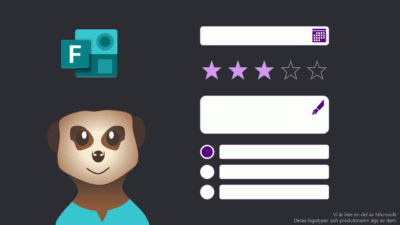Med Forms har du en förslagslåda, utvärdering av prestation, registrering eller frågeenkät digitalt. Resultaten visar visuellt och i Excel.
Det händer ofta att man behöver samla in information, då är Forms ett enkelt och intuitivt sätt att göra det på. Eftersom det fungerar båda internt och externt, är det endast kreativiteten som begränsar dina möjligheter.
Formulär eller frågeformulär, eget eller grupp.
När du kommer till första sidan får du välja mellan två typer formulär. Vill du endast samla in svar på frågor använder du formulär. Men behöver du göra ett test, fungerar frågeformulär som ett självrättande prov.
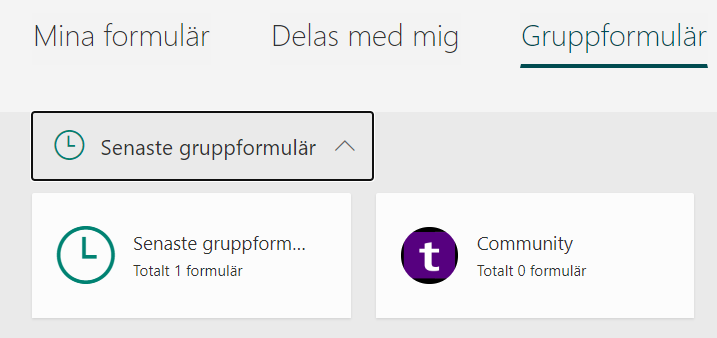
Vill du ha ett formulär ägd av en grupp eller ett Team behöver du först välja vilken grupp som ska ha tillgång på det. Klick på Gruppformulär, sen på “Senaste gruppformulär” för att välja vilken grupp eller team som ska äga formuläret.
Skillnaden på vem som äger är på samma sätt som med OneDrive och SharePoint. Om du slutar och ditt konto tas bort försvinner de som är dina, medan de som ligger i en grupp/team stannar kvar så länge teamet existerar.
I tillägg har alla i teamet automatiskt tillgång till att redigera och läsa svaren.
Skapa ditt första formulär
Börja med att skriva en rubrik och en beskrivning så de som ska svara vet vad det handlar om.

Du kan nu börja lägga till ny fråga och välja vad du vill ha in.
- Val – Välj en eller fler bland alternativ
- Text – En rad eller fler med text
- Omdöme – En skala från 1 till 2, upp till 1 till 10
- Datum – En kalender att välja datum från

I Tillägg har du under pilen några flera val
- Rankning – Som val, men de väljer ordning på alternativen
- Likert-skala – Lik val, men en tabell med flera frågor med samma alternativ
- Filuppladdning – Fungerar endast på interna formulär.
- Net Promoter Score® – Nyckeltal för kundnöjdhet, läs mera.
- Avsnitt – Fungerar som flera sidor
När du har skapat ditt formulär har du möjlighet att Förhandsgranska det, för att se hur det kommer se ut på dator eller mobil. Du kan också välja Tema och sen är det bara att Dela.
Samla in svar
Börja med att klicka på dela och bestäm dig för vem som kan svara på formuläret. Är det endast personer i organisationen behöver de vara inloggad, är det alla med länken kan vem som helst göra det.

Du kan skicka enkäten på mejl, dela länken på sociala medier eller “inbädda” den på en hemsida eller i Sway.
Svaren är endast tillgänglig för dig eller gruppen/teamet, beroende på hur du skapade formuläret.
Kolla resultat och hämta excel-filen
När formuläret fylls i ser du antalet direkt i fliken Svar. Där hittar du en sammanfattning, du kan visa resultat och se varje svar för sig eller du kan Öppna i Excel och få alla svaren direkt i ett Excelblad där du kan analysera, använda pivot eller importera i Power BI.

Lycka till!